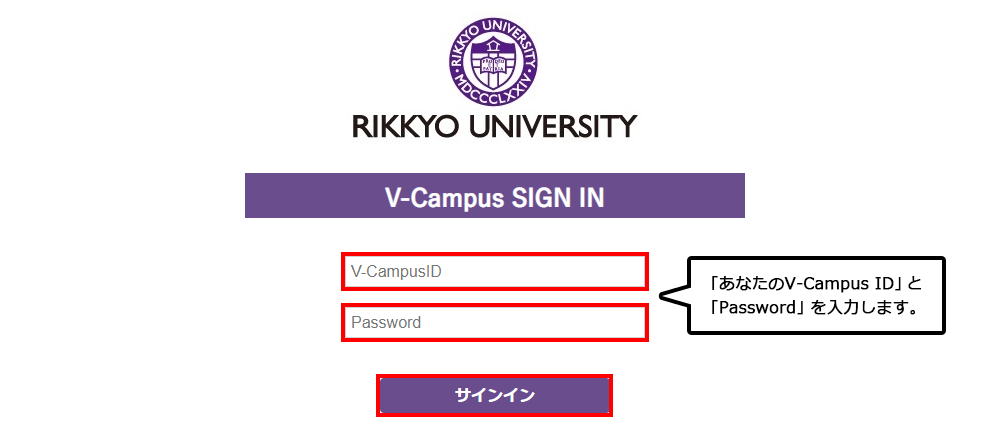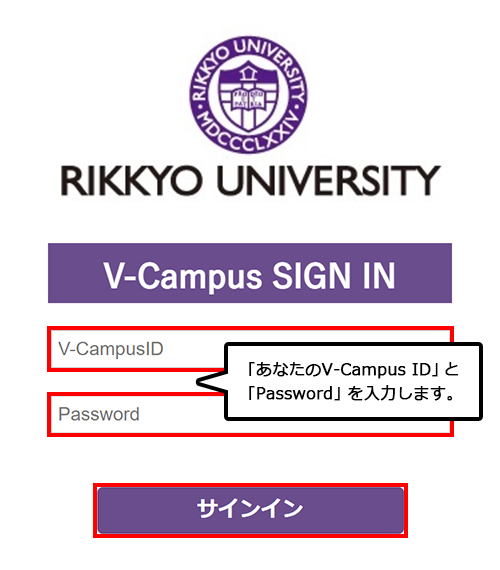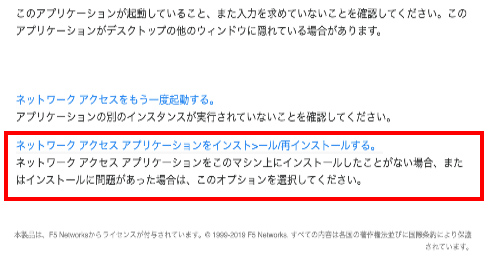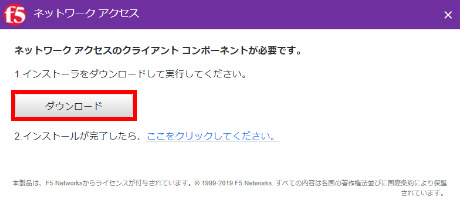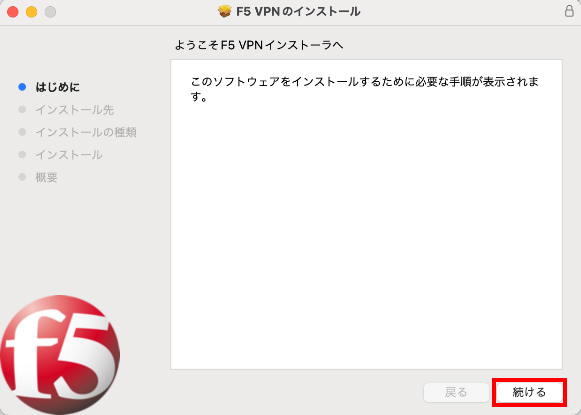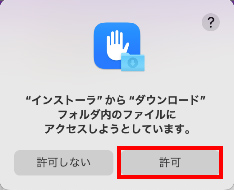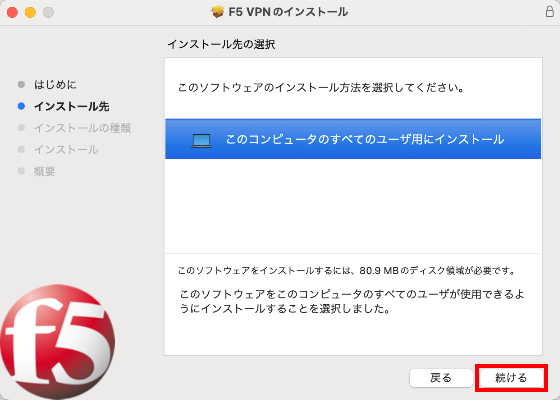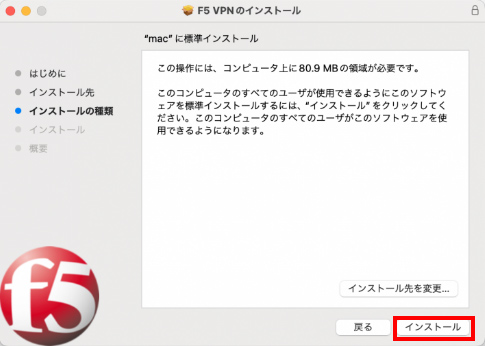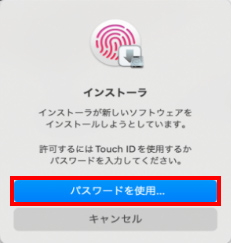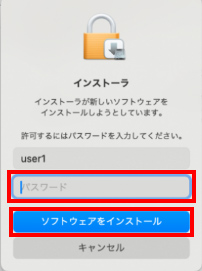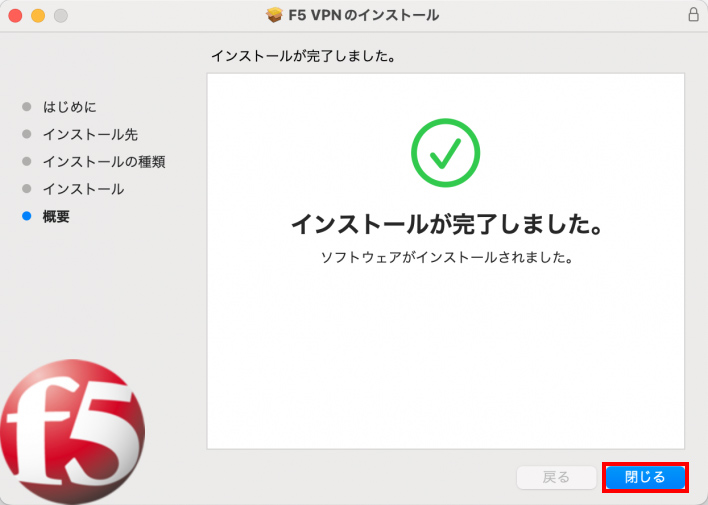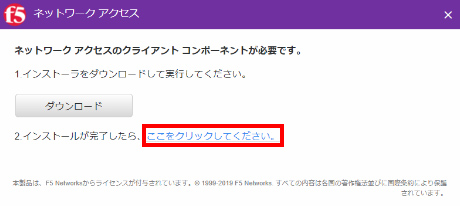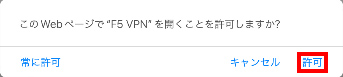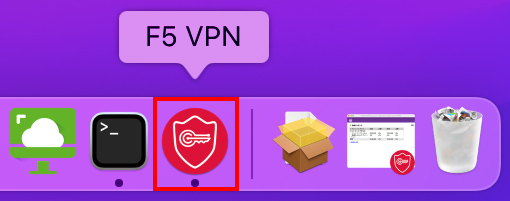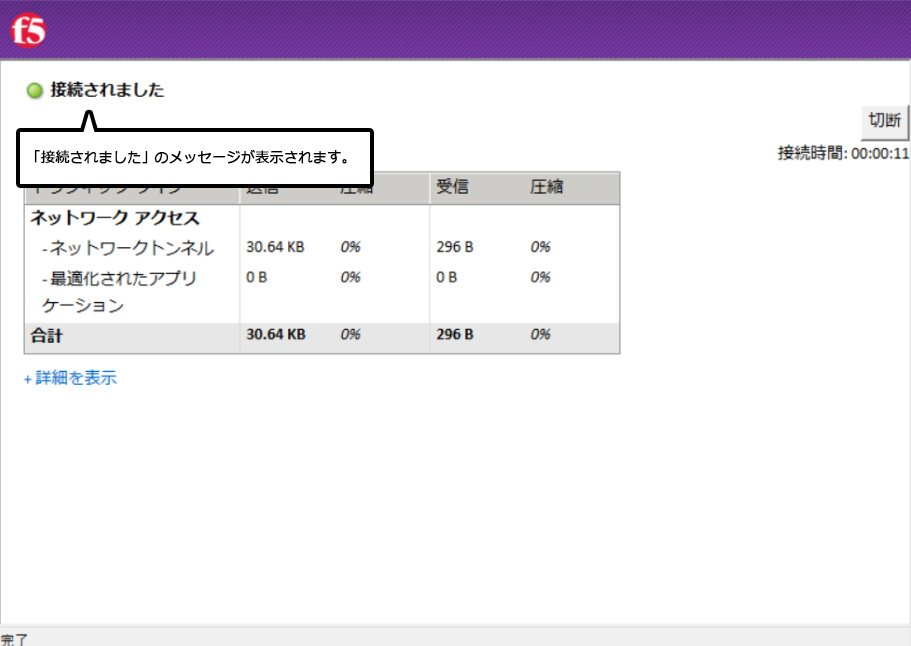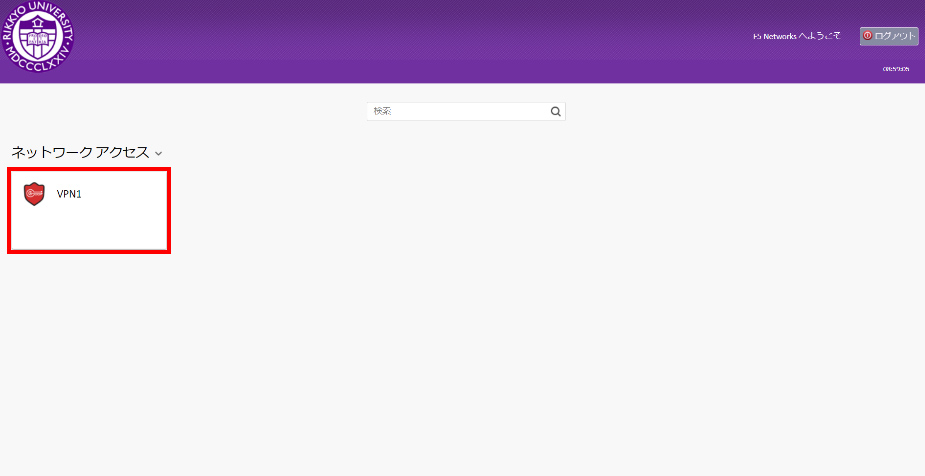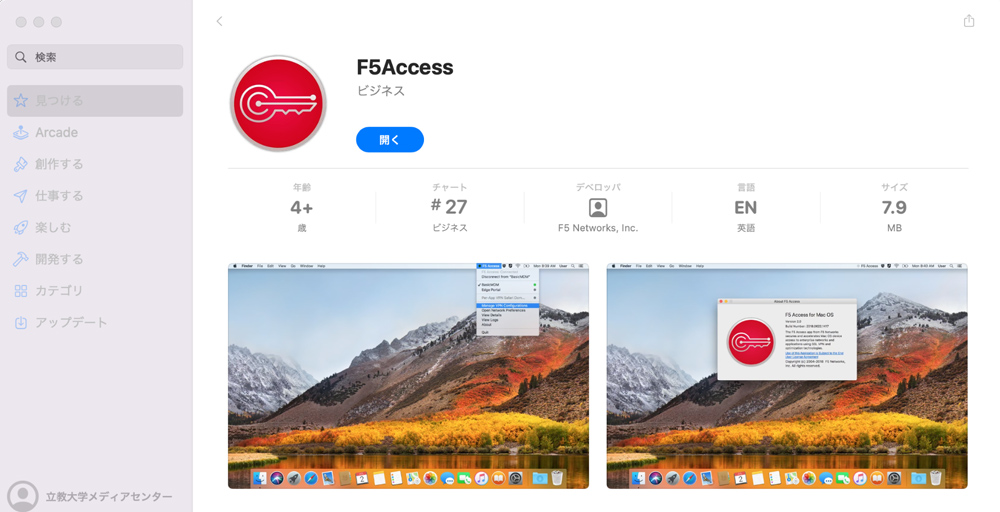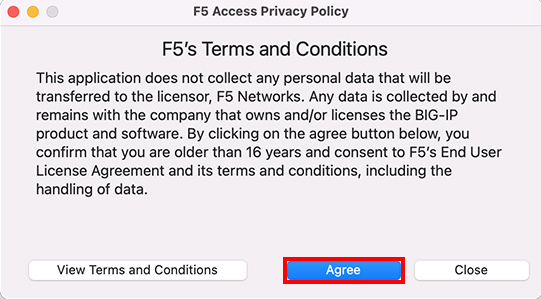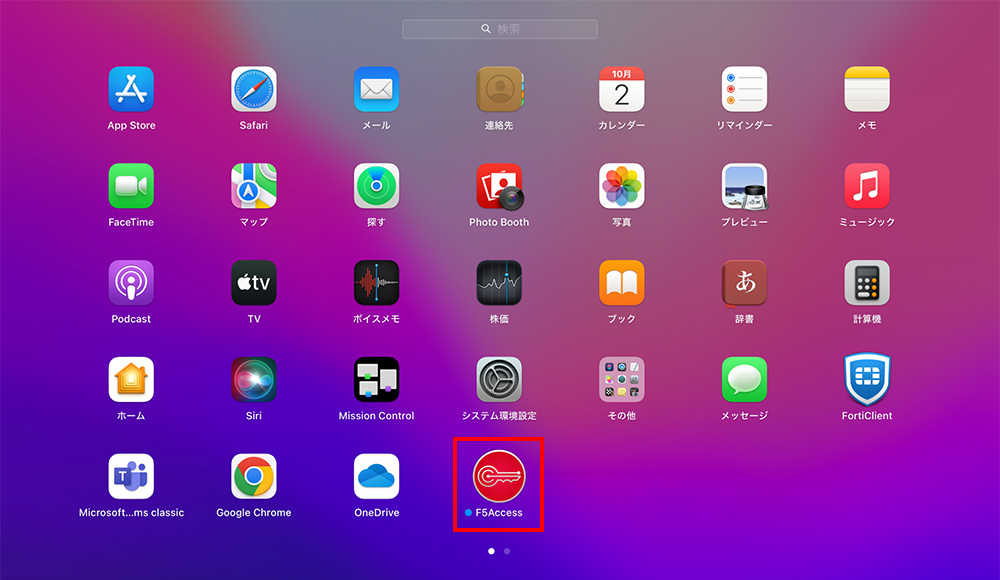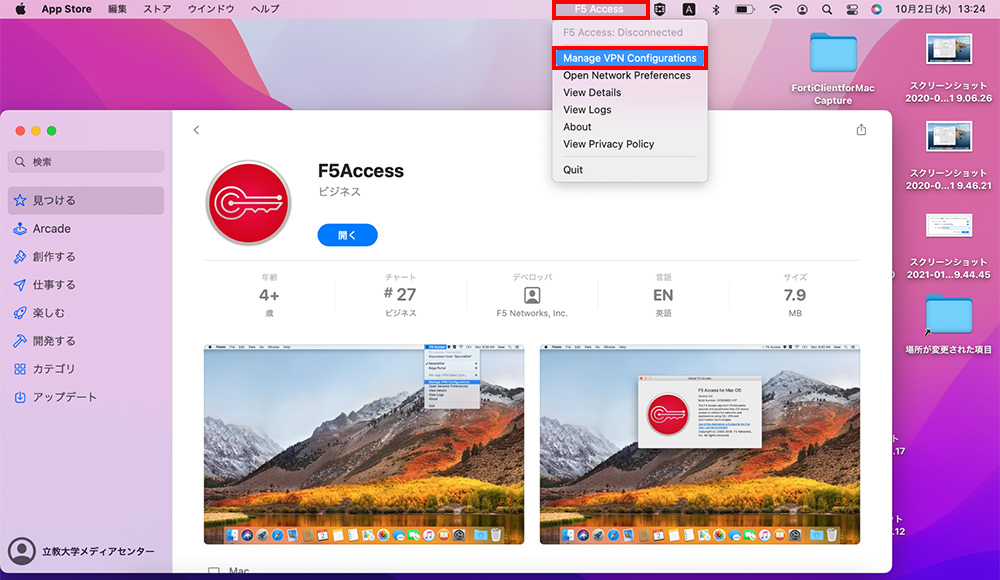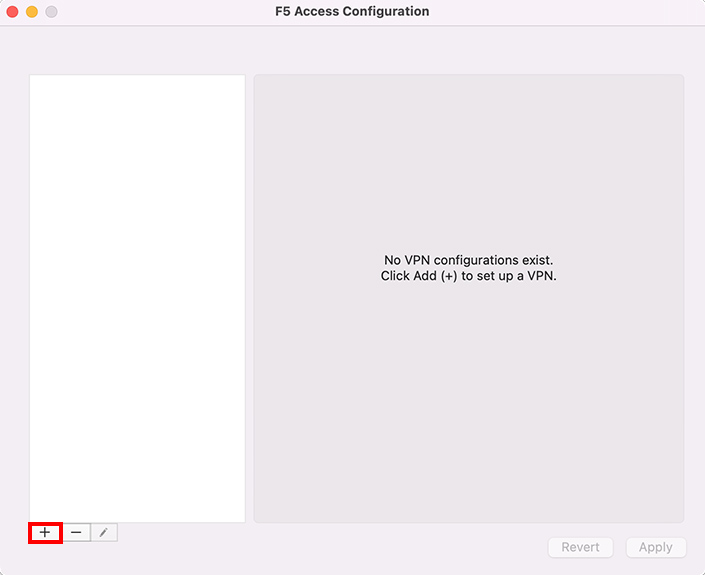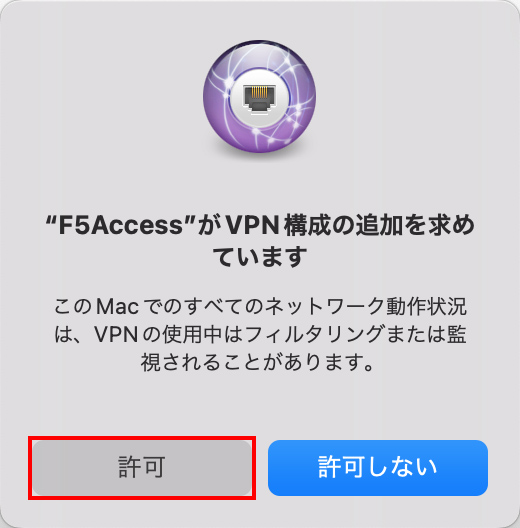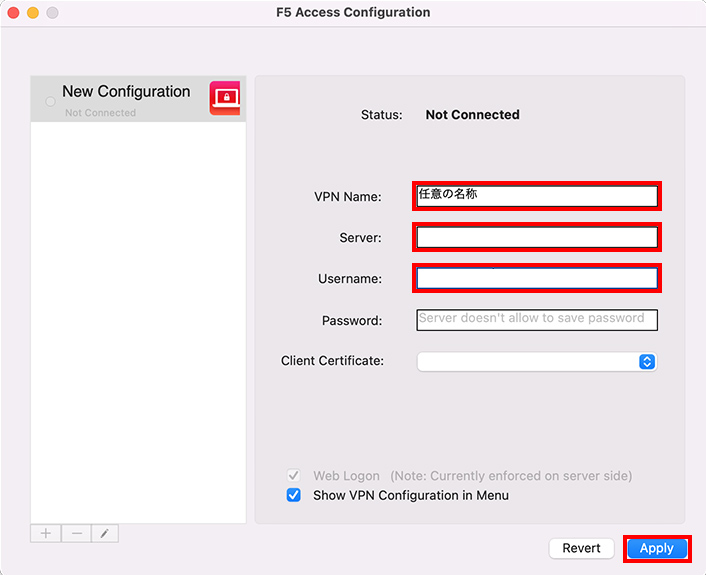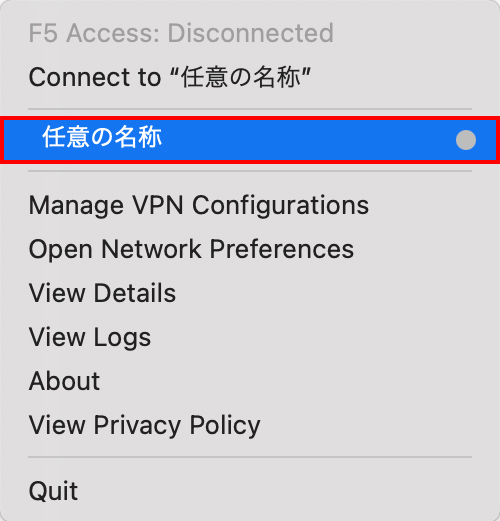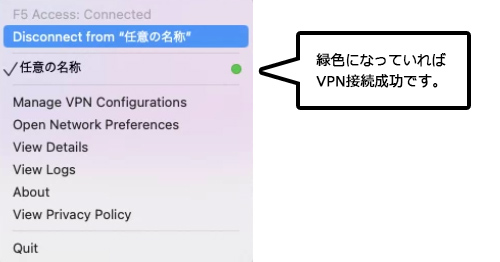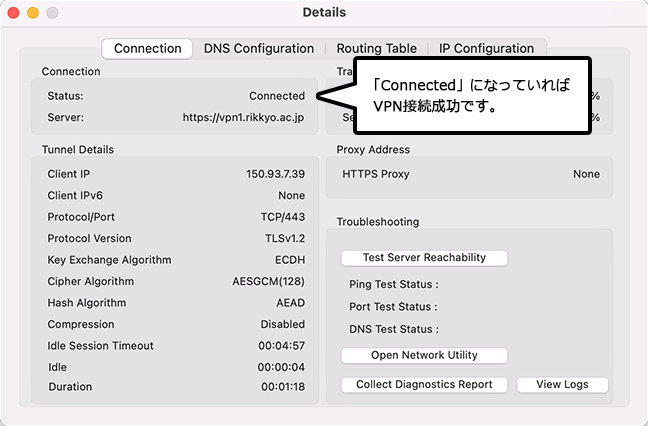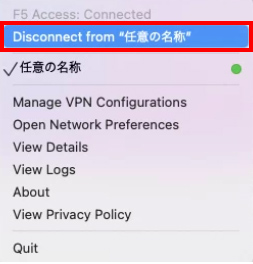学内専用サービスや、研究室のサーバなどに学内接続する際は、VPN接続をご利用ください。
-
大学内のネットワークからは接続できません。
-
長時間接続が続いた場合には切断されます。(約8時間)
-
無通信状態が続いた場合は切断されます。(約30分)
-
上記以外にも通信が不安定になった場合などには切断される場合があります。
-
MacBookで蓋を閉じるとスリープにする設定にしている場合、スリープモードになった際にネットワークが切断されVPNアプリがフリーズし、再接続できなくなる事象が確認されております。その際は端末の再起動をお願いします。
macOS 13 Ventura以降でのご利用
macOS 初回接続:アプリのインストールとVPN接続
-
1
-
2
V-Campus SIGN IN画面が表示されます。
「あなたのV-Campus ID」と「Password」を入力し、「サインイン」をクリックします。-
※すでにSPIRITにサインインしている場合は、この手順はスキップされます。
-
-
3
-
4
初回接続時のみ接続用アプリケーションのセットアップが必要です。
「ダウンロード」をクリックします。 -
5
インストーラーに従ってインストールをします。
インストール手順
-
6
インストールが完了したらブラウザの「ここをクリックしてください。」をクリックします。
-
7
「Start」をクリックします。
-
8
「このページで"F5 VPN"を開く事を許可しますか」の確認が表示されます。
「許可」をクリックします。
「F5 VPN - セキュリティの警告」が表示された場合、「このサイトからのVPN接続を常に許可する」をクリックしてください。 -
9
Dockから「F5 VPN」を起動します。
-
10
「接続されました」と表示されます。VPN接続が完了です。
macOS:2回目以降接続:VPN接続
-
1
-
2
V-Campus SIGN IN画面が表示されます。
「あなたのV-Campus ID」と「Password」を入力し、「サインイン」をクリックします。-
※すでにSPIRITにサインインしている場合は、この手順はスキップされます。
-
-
3
「Start」をクリックします。
-
4
「このページで"F5 VPN"を開く事を許可しますか」の確認が表示されます。
「許可」をクリックします。 -
5
Dockから「F5 VPN」を起動します。
-
6
「接続されました」と表示されます。VPN接続が完了です。
macOS 12 Monterey以下でのご利用
「macOS 12 Monterey」以下のバージョンのOSの場合、VPN接続が不安定になる事象が確認されております。
「macOS 12 Monterey」以下のバージョンのMacをご利用の場合は「App Store版F5VPNインストール手順」をご確認ください。
macOS:App Store版F5VPNインストール手順
-
1
App Storeから「F5Access」を検索するか、Mac App Store「F5Access」のリンクからダウンロードします。
-
2
プライバシーポリシーの確認がポップアップするので「Agree」を選択します。
-
3
Launchpadに「F5Access」のアイコンができるのでクリックします。
-
4
上部メニューに「F5Access」が表示されるので、[Manage VPN Configurations]を選択します。
アプリケーションメニュー(ファイル、編集、表示など)の数が多いアプリ(Chromeなど)を前面に表示していると「F5Access」が表示されないことがあります。その場合は、アプリケーションメニューが少ないアプリ(Finderなど)を起動し、前面に表示した上で作業してください。
-
5
F5Access設定画面から「+」アイコンをクリックします。
-
6
VPN構成の追加の許可が求められるので「許可」を選択します。
-
7
必要情報を入力し「Apply」をクリックします。
VPN Name 任意の名称
Server https://vpn1.rikkyo.ac.jp
https://vpn2.rikkyo.ac.jpUsername あなたのV-Campus IDを入力
-
8
画面上部メニューより「F5 Access」を選択し、プルダウンから先程設定した任意の名称のVPN設定を選択します。
-
9
V-Campus SIGN IN画面が表示されるので、「あなたのV-Campus ID」と「Password」を入力し、「サインイン」をクリックします。
-
※すでにSPIRITにサインインしている場合は、この手順はスキップされます。
-
-
10
-
11
VPNを切断するときは上部メニューの「F5 Access」から「Disconnect from “任意の名称”」を選択してください。